Un administrateur de collection de sites peut connecter un site d’équipe SharePoint existant à un nouveau groupe de Microsoft 365. Cette connexion permet d’améliorer la productivité de votre équipe avec le contenu et les ressources d’un groupe de Microsoft 365. Il s’agit des ressources suivantes :
-
Boîte aux lettres partagée à utiliser pour les conversations de groupe dans Outlook
-
Calendrier partagé dans lequel vous pouvez effectuer le suivi des échéances, des événements et des vacances d’équipe
-
Outils de gestion des tâches disponibles avec le nouveau composant WebPart planificateur
-
Option permettant d’ajouter une équipe avec Microsoft teams pour une conversation permanente en temps réel
-
Identité de groupe partagé unique avec le cycle de vie et la stratégie associés sur Microsoft 365 ressources
Administrateur de la collection de sites
Un administrateur de collection de sites peut connecter une collection de sites d’équipe existante à un groupe de Microsoft 365. Cela inclut les modèles classiques populaires tels que le modèle de site d’équipe classique (STS n ° 0) et le modèle de site communautaire (la communauté n ° 0 Microsoft 365 )
-
BICENTERSITE # 0
-
BLANKINTERNET # 0
-
ENTERWIKI # 0
-
SRCHCEN # 0
-
SRCHCENTERLITE # 0
-
POINTPUBLISHINGHUB # 0
-
POINTPUBLISHINGTOPIC # 0
Il n’est pas possible également de connecter des sous-sites ou le site « /sites/ContentTypeHub » à de nouveaux Groupes Microsoft 365. Après vous être connecté à un groupe, le site d’équipe existant conserve les mêmes URL, paramètres et autorisations. L’administrateur peut alors ajouter d’autres propriétaires et membres au groupe connecté.
Conseil : Vous pouvez utiliser l’outil de préparation de la modernisation pour générer un rapport relatif aux collections de sites dans votre client, y compris des informations sur les sites qui sont prêts à être connectés à Groupes Microsoft 365. Le rapport identifie également les collections de sites qui peuvent nécessiter une attention avant de les connecter à Groupes Microsoft 365.
Important : Si votre administrateur SharePoint active cette fonctionnalité, les propriétaires de sites peuvent démarrer le processus pour se connecter à un nouveau groupe de Microsoft 365. Pour plus d’informations, reportez-vous à autoriser ou empêcher les administrateurs de collection de sites de connecter des sites d’équipe traditionnels à de nouveaux groupes Microsoft 365.
Lorsqu’un site d’équipe SharePoint existant est connecté à un nouveau groupe Microsoft 365, ses URL, paramètres et autorisations ne changent pas. Cela signifie que les propriétaires de site, les membres et les visiteurs peuvent continuer de fonctionner sans interruption. Si les pages existantes ne sont pas automatiquement mises à jour, vous pouvez commencer à moderniser votre site d’équipe. Cela signifie que vos pages existantes ne sont pas modifiées, mais une nouvelle page d’accueil de site d’équipe moderne est ajoutée. Un lien vers la page d’accueil précédente est ajouté à la navigation du site sous « Accueil » dans la barre de navigation gauche. Ce lien vers la page d’accueil de votre précédente est là si vous voulez déplacer les personnalisations vers la nouvelle page d’accueil du site d’équipe moderne. Vous pouvez également créer de nouvelles pages et même afficher la page d’accueil de votre site.
Pour plus d’informations, reportez-vous à la section collaborer sur les 365 sites d’équipe SharePoint et en savoir plus sur les groupes Microsoft 365.
Pour connecter un site existant à un nouveau groupe de Microsoft 365
-
Ouvrez le menu paramètres dans l’en-tête de navigation en haut de la suite, puis cliquez sur se connecter à un nouveau groupe de Microsoft 365.
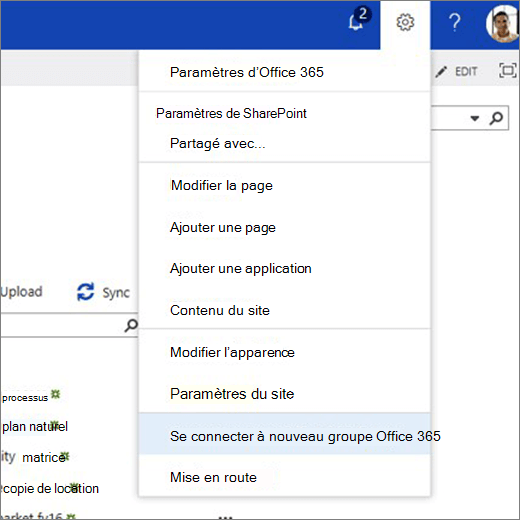
-
L’interface de création de groupes s’affiche. Vous pouvez également mettre à jour le nom du groupe et l’alias de messagerie, puis sélectionner la confidentialité et la classification du groupe (s’il est activé dans votre client). Puis cliquez sur connecter le groupe. Pour plus d’informations sur la création de groupes et les paramètres, voir en savoir plus sur les groupes Microsoft 365.
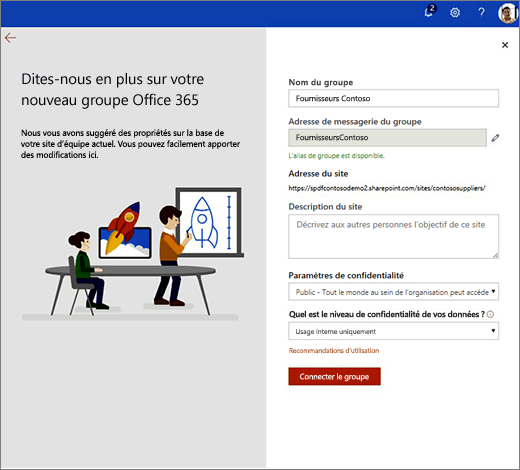
Remarque : Lorsqu’il existe des groupes de sécurité dans le site d’équipe que vous connectez à un groupe Microsoft 365, un message d’avertissement s’affiche, indiquant que vous devez ajouter chaque membre individuellement aux nouveaux membres du groupe. Cela permet à ces membres d’accéder à d’autres charges de travail de groupe.
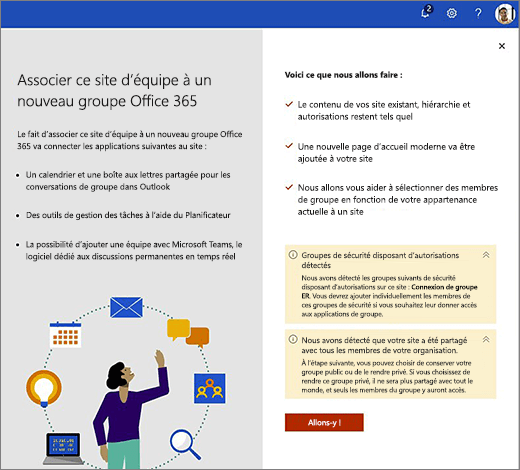
-
Le volet ajouter et affecter des personnes apparaît. Il s’agit d’une liste proposée de propriétaires et de membres, basée sur une inspection de votre site existant. Vous pouvez ajouter de nouveaux propriétaires et membres, ou supprimer des personnes dans les listes proposées. Lorsque vous avez terminé, cliquez sur Terminer .
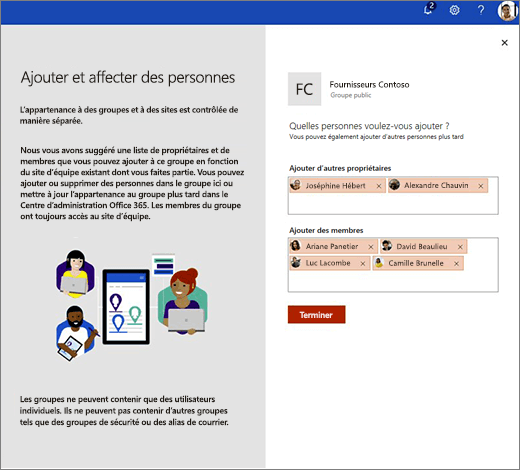
-
La nouvelle page d’accueil du site apparaît.
La nouvelle page d’accueil moderne inclut les éléments suivants :
-
un lien vers la page d’accueil précédente, dans la barre de navigation gauche, sous’Accueil'
-
un lien vers « conversations » dans la barre de navigation gauche qui permet d’accéder à la boîte aux lettres Outlook du groupe.
-
un composant WebPart activité du site qui affichera une utilisation réelle et en temps réel dans le site
-
mise en page moderne qui peut facilement être modifiée selon les besoins
-
regrouper les informations dans l’en-tête, y compris la confidentialité, la classification (si définie) et les photos des membres
Vous pouvez gérer l’appartenance de votre nouveau groupe à tout moment.
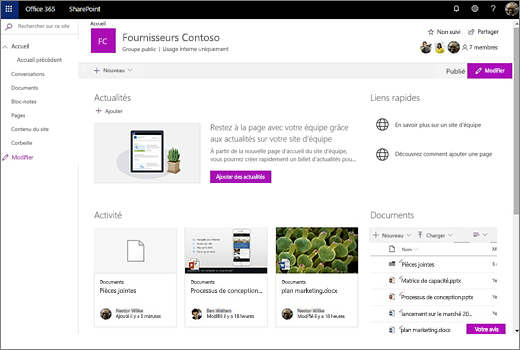
-
Autorisations de site et appartenance au groupe
Les autorisations de site et l’appartenance aux groupes sont gérées séparément. Les membres du groupe ont toujours accès au site d’équipe, mais le site d’équipe peut être partagé avec des utilisateurs supplémentaires qui ne sont pas membres du groupe.
Les sites et groupes possèdent différents types d’autorisations. Les listes suivantes montrent la relation entre les autorisations de site et l’appartenance aux groupes :
Collection de sites
Il s’agit des groupes d’autorisations par défaut (avec leurs niveaux d’autorisation par défaut) pour une collection de sites :
-
Propriétaires de site d’équipe (contrôle total)
-
Membres du site d’équipe (modification)
-
Visiteur du site d’équipe (lecture)
Ces groupes prennent en charge l’appartenance imbriquée, par exemple, Azure Active Directory groupes ou Microsoft 365 groupes de sécurité.
Microsoft 365 Grouper
Voici les rôles de groupe (avec leurs niveaux d’autorisation) :
-
Propriétaires du groupe (contrôle total)
-
Membres du groupe (modification)
Ces rôles ne prennent pas en charge l’appartenance imbriquée, par exemple, des groupes Azure Active Directory ou des groupes de sécurité Microsoft 365. Lorsque vous ajoutez des utilisateurs à ces rôles, ils sont automatiquement ajoutés aux groupes d’autorisations de collection de sites associés : les propriétaires de groupes deviennent les propriétaires de site et les membres du groupe qui deviennent membres du site.
Connexion d’un groupe à un site existant
Lorsque vous connectez un site d’équipe existant à un nouveau groupe de Microsoft 365, les modifications suivantes se produisent :
-
L’administrateur de collection de sites qui connecte le site d’équipe à un nouveau groupe devient propriétaire du groupe.
-
SharePoint suggérera aux utilisateurs d’être ajoutés aux membres du groupe et aux propriétaires de groupes en fonction des utilisateurs actuels du site. Si les groupes d’autorisations de site contiennent des groupes de sécurité ou des groupes de Azure Active Directory, SharePoint n’est pas en mesure de suggérer des membres du groupe en fonction du contenu de ces groupes, vous devez les ajouter manuellement au groupe.
-
Tout nouveau membre de groupe que vous spécifiez est ajouté aux groupes d’autorisations de collection de sites associés, et les propriétaires du groupe de site d’équipe sont ajoutés au groupe membres du site d’équipe.
Ces modifications sont apportées au niveau de la collection de sites. Si vous avez des sous-sites et que vous avez interrompu l’héritage des autorisations, votre modèle d’autorisations reste inchangé. Le filtrage des autorisations est appliqué au niveau de la collection de sites en fonction du modèle que vous avez créé, y compris des nouveaux propriétaires et membres du groupe.
-
Si vous définissez le niveau de confidentialité du nouveau groupe sur publique, tous les membres de votre organisation, à l’exception des utilisateurs externes, auront accès au groupe.
Voir aussi
Qu’est-ce qu’un site d’équipe SharePoint ?










